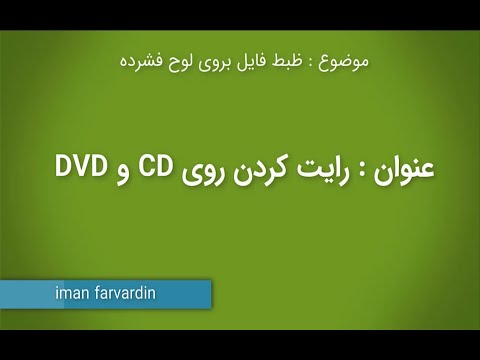مکینتاش اپل با OS X همچنان سهم بازار خود را افزایش می دهد و بیشتر این رشد به کاربران رایانه شخصی تعویض می شود. در حالی که مهاجرت نسبتاً ساده است ، برخی از برنامه های کاربردی وجود دارد که برای اولین بار کاربران مک می خواهند از آنها استفاده کنند. یکی از این برنامه ها اینترنت اکسپلورر است که تا ماه مه 2012 حدود 38 درصد از بازار ایالات متحده را در اختیار دارد.
از آنجا که Internet Explorer دیگر در Mac پشتیبانی نمی شود ، بسیاری از کاربران محیط های مجازی مانند VMWare Fusion ، Parallels یا BootCamp اپل را نصب کرده اند. اینها می توانند گراز منابع گران قیمت باشند و همیشه بهترین راه حل نیستند.
استفاده از WineBottler از MikesMassiveMess یک برنامه ساده و رایگان است که به شما امکان می دهد Internet Explorer را در Mac خود اجرا کنید. در اینجا چگونه است.
مراحل

مرحله 1. بسته WineBottler را بارگیری کنید
می توانید آن را در https://winebottler.kronenberg.org/ پیدا کنید. باید فوراً بارگیری را شروع کند.

مرحله 2. تصویر دیسک را باز کنید
در صورت درخواست ، Wine و WineBottler را در پوشه Applications خود کپی کنید.

مرحله 3. X11 را نصب کنید
اگر قبلاً این کار را نکرده اید ، می توانید آن را در دیسک نصب OS X خود پیدا کنید. این چارچوبی را فراهم می کند که به WineBottler اجازه اجرا می دهد.

مرحله 4. برنامه WineBottler را اجرا کنید
از شما س askedال می شود که آیا مطمئن هستید که می خواهید برنامه را باز کنید. باز کردن را کلیک کنید.

مرحله 5. روی دکمه "نصب" در کنار نسخه Internet Explorer که می خواهید استفاده کنید کلیک کنید ، سپس دستورالعمل ها را دنبال کنید

مرحله 6. پوشه Applications خود را از منوی کشویی انتخاب کرده و سپس روی "ذخیره" کلیک کنید
- ممکن است از شما خواسته شود کامپیوتر خود را مجدداً راه اندازی کنید. روی دکمه راه اندازی مجدد کلیک کنید. با این کار کامپیوتر شما راه اندازی مجدد نمی شود ، فقط شبیه سازی انجام می شود.
- WineBottler هنگامی که نصب پیشوند به پایان رسید ، به شما اطلاع می دهد.

مرحله 7. Internet Explorer را راه اندازی کنید
آدرس اینترنتی مورد نظر خود را وارد کرده و Enter را فشار دهید.
نکات
- با استفاده از WineBottler می توانید برنامه های زیادی را بر روی Mac خود نصب کنید.
- از سازندگان این برنامه فوق العاده در https://kronenberg.org/ تشکر کنید